Android 7.0 vine cu o vedere destul de simplă, care vă permite să fixați două aplicații una lângă alta. Ambele aplicații rămân active și puteți trece la utilizarea celor două. Vizualizarea divizată funcționează atât în modul portret, cât și în modul peisaj. În modul portret, cele două aplicații pe care alegeți să le fixați apar stivuite cu una deasupra celeilalte. În modul peisaj, acestea apar unul lângă altul așa cum ar fi dacă ai fi pe un desktop. O aplicație acționează ca aplicația activă implicită, în timp ce cealaltă este una din mai multe aplicații active / recente din care poți alege. Iată cum puteți utiliza vizualizarea separată în Android 7.0.
Activați Split View
Pentru a utiliza o vedere despărțită în modul peisaj, dvs.trebuie să aibă rotirea ecranului activată. Puteți comuta din zona Notificări. Deschide orice aplicație pe care trebuie să o folosești. Aceasta va fi aplicația „principală”. Atingeți și mențineți apăsat butonul de aplicații recente până când ecranul se împarte în două.
Aplicația pe care ați lansat-o va fi fixată în stânga(modul orizontal). În partea dreaptă, veți putea să parcurgeți toate aplicațiile recente pe care le-ați deschis. Puteți atinge micul buton încrucișat pentru a închide o aplicație. Pentru a fixa o a doua aplicație, parcurgeți cele recente și atingeți cea pe care doriți să o fixați.

Funcționează cam la fel în modul portret. Când este activată vizualizarea divizată, butonul aplicațiilor recente se schimbă de la un pătrat la două dreptunghiuri stivuite.
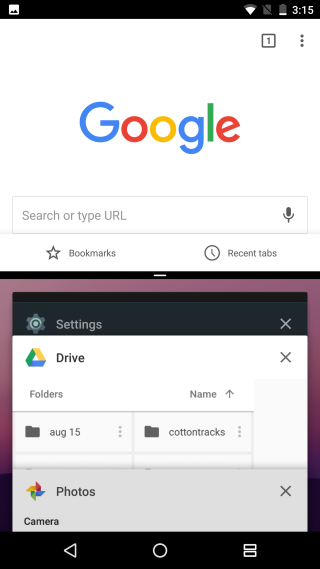
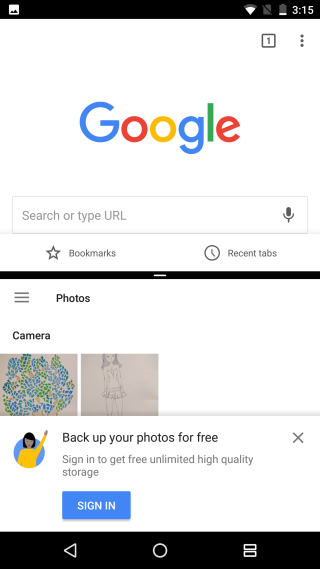
Ieșiți din Split View
Vizualizarea despărțită nu se dezactivează automat cândreveniți la ecranul de domiciliu. Când deschideți o altă aplicație, fie din sertarul aplicației, fie din ecranul de pornire, aceasta apare în vizualizarea separată de lângă cealaltă aplicație pe care ați fixat-o.
Pentru a ieși din vedere despărțită, atingeți și țineți apăsat împărțitorulîntre cele două aplicații și trageți-l până la unul dintre marginile ecranului. Aplicația activă recent va umple întregul ecran, ieșind astfel din vizualizarea împărțită.
Vizualizarea divizată funcționează atât pe telefoane, cât și pe tablete.













Comentarii